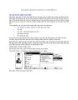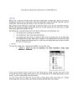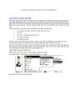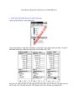Tạo khăn trải bàn với Maya Cloth phần 2
152
lượt xem 40
download
lượt xem 40
download
 Download
Vui lòng tải xuống để xem tài liệu đầy đủ
Download
Vui lòng tải xuống để xem tài liệu đầy đủ
TẠO VẢI Để tạo vải, ở file vừa mở đã có sẵn một hình vuông gồm 4 đường bao. Bạn sẽ sử dụng 4 đường bao này để tạo ra một panel. Một panel được định nghĩa là một bộ khép kín của các đường bao. Một panel giới hạn phạm vi của vải trước khi nó được trải. Bây giờ bạn sẽ tạo một panel, panel này sẽ giới hạn phạm vi của vải cho một khăn trải bàn. Bài học kế tiếp bạn sẽ được hướng dẫn cách tạo các đối tượng che phủ phức tạp có nhiều...
Chủ đề:
Bình luận(0) Đăng nhập để gửi bình luận!

CÓ THỂ BẠN MUỐN DOWNLOAD